telefonun ön kamerası 'ınızı açtığınızda, önizleme aynada görüneni taklit etmelidir. Ancak akıllı telefonlar genellikle ayna efektini iptal eder ve ön kamera önizlemesinde görünenin ters çevrilmiş bir versiyonunu kaydeder. Dolayısıyla ortaya çıkan selfie fotoğrafları ters çevriliyor ve tamamen farklı görünüyor.
Kayıtlı özçekimlerin kamera ön izlemesinde göründükleri gibi görünmesini sağlamak için size nasıl telefonunuzun kamera ayarlarını yapın yapacağınızı göstereceğiz. Ayrıca Android, iOS ve iPadOS çalıştıran cihazlarda ters çevrilmiş selfie'leri nasıl açacağınızı da öğreneceksiniz.
iPhone Kamerasının Fotoğrafları Ters Çevirmesini veya Çevirmesini Durdurma
iPhone veya iPad'inizin özçekimleri kamera önizlemesinde göründükleri şekilde kaydetmesini sağlamak için aşağıdaki adımları izleyin.
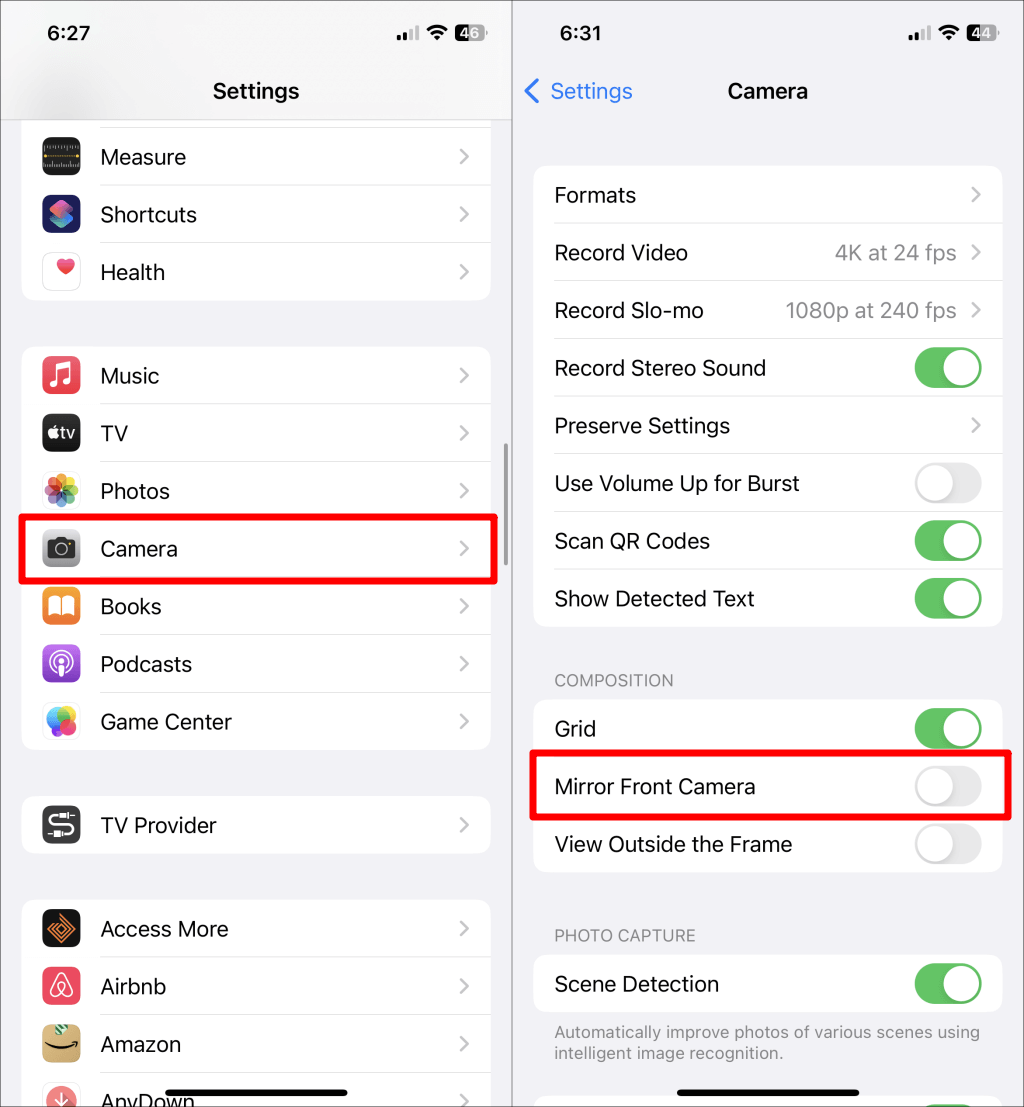
iPhone veya iPad'iniz artık ön kamera kullanılarak çekilen resimleri çevirmemeli veya dikey olarak ters çevirmemelidir.
Yansıtılmış selfie'leri kaydetme seçeneği yalnızca iOS 14 veya iPadOS 14'te mevcuttur. Kamera ayarları menüsünde “Ayna Ön Kamera” seçeneğini bulamazsanız cihazınızın yazılımını en son sürüme güncelleyin.
Ayarlar>Genel>Yazılım Güncelleme'ye gidin ve iPhone veya iPad'inizi güncellemek için İndir ve Yükle'ye dokunun işletim sistemi.
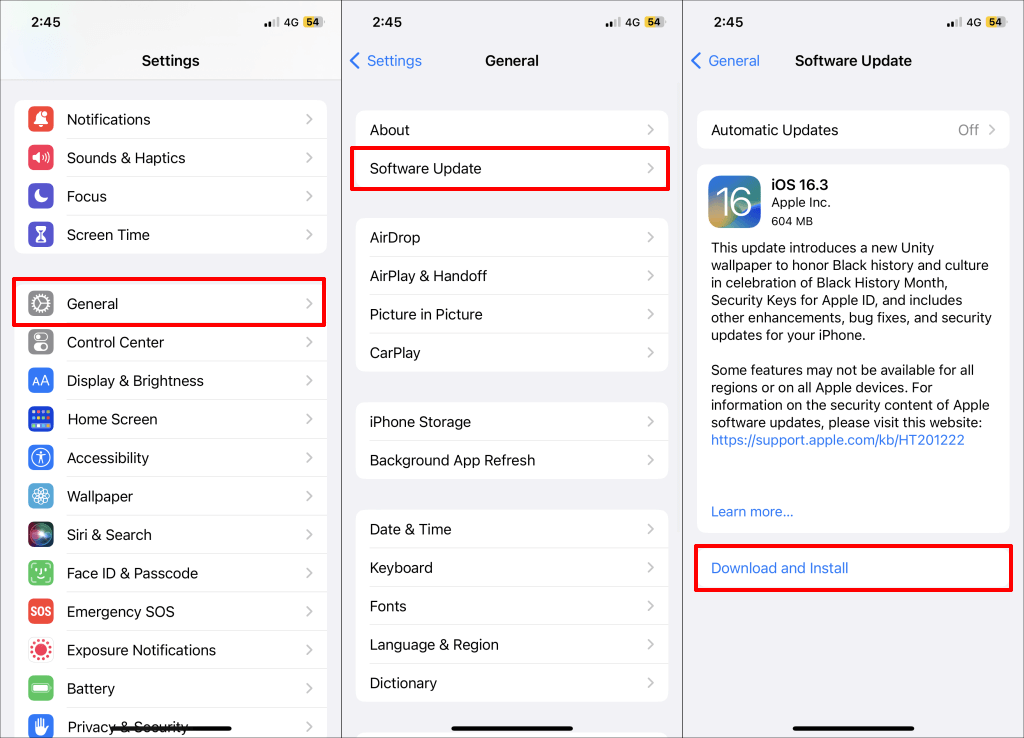
Kameranın Android'deki Fotoğrafları Ters Çevirmesini Durdurma
Android telefonunuzun, çekilen selfie'leri kamera önizlemesinde göründükleri şekilde kaydetmesini sağlamak için aşağıdaki adımları izleyin.
Google Kamera Uygulamasında Fotoğraf Çevirmeyi Durdurun
Pixel telefon kullanıyorsanız üst köşedeki aşağı ok simgesine dokunun ve Ayarlar'ı seçin.
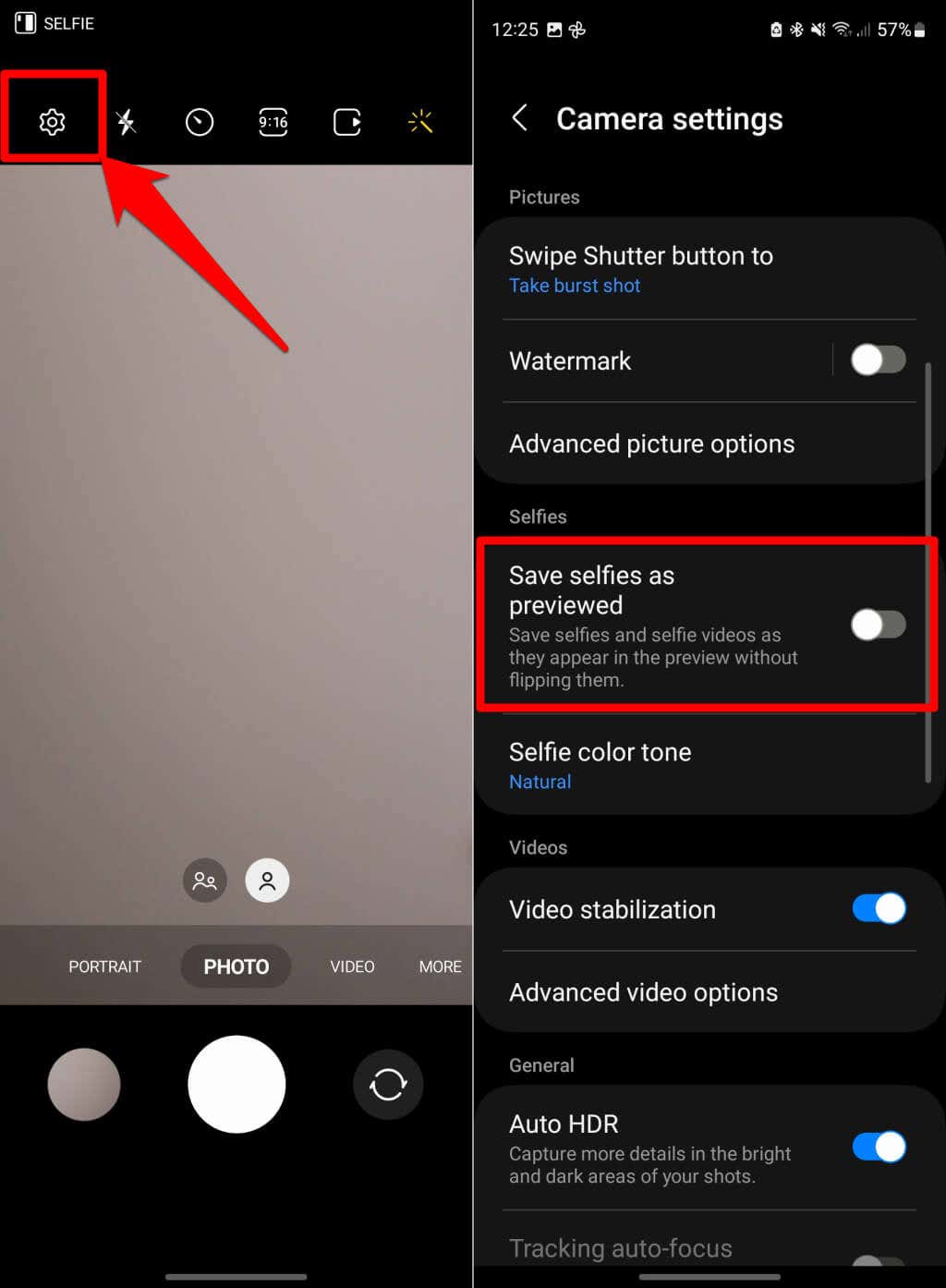
Ayarlar uygulamasını kullanarak kameranızı selfie'leri yansıtılmış fotoğraflar olarak kaydedecek şekilde de yapılandırabilirsiniz.
Ayarlar>Uygulamalar>Kamera>Kamera ayarları'na gidin ve Özçekimleri farklı kaydet'i açın önizlendi..
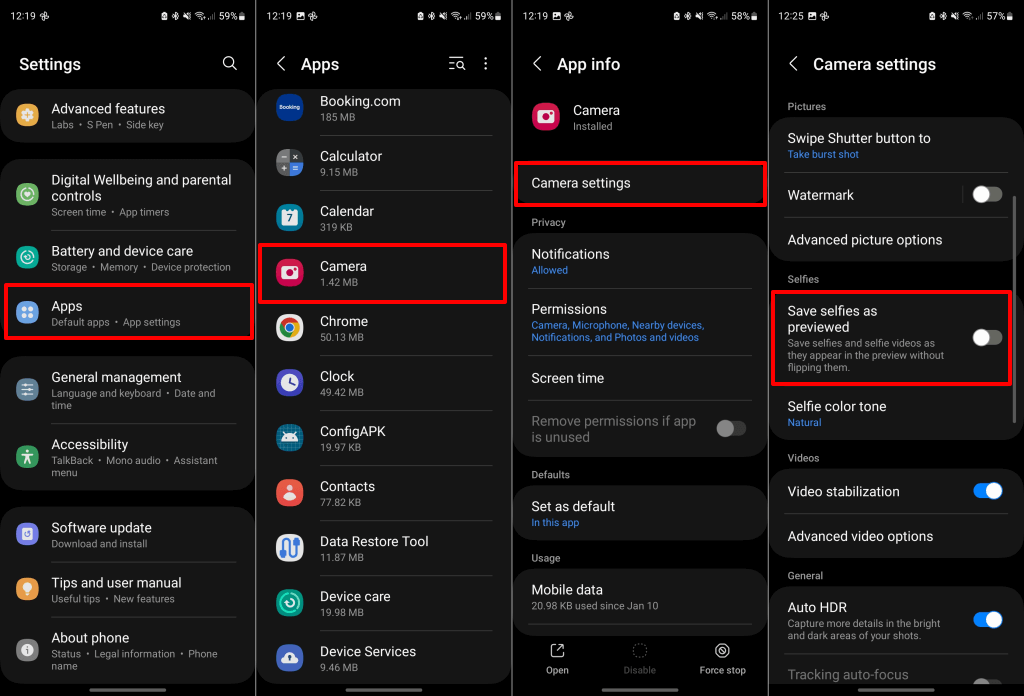
Tersine Çevrilmiş Selfie'leri Çevir
Cihazınızın yerleşik fotoğraf görünümünde veya düzenleyicisinde, selfie'leri yatay veya dikey olarak çevirmeye yönelik bir araç bulunmalıdır. Kameranızı selfie'leri önizlendiği şekilde kaydedecek şekilde yapılandırmadan önce çekilen ters selfie'leri çevirebilirsiniz.
iPhone veya iPad'de Selfie'lerin Dönüşü Nasıl Yapılır
iPhone veya iPad'inizin Fotoğraflar uygulamasında ters çevrilmiş selfie'leri açmak için aşağıdaki adımları izleyin.
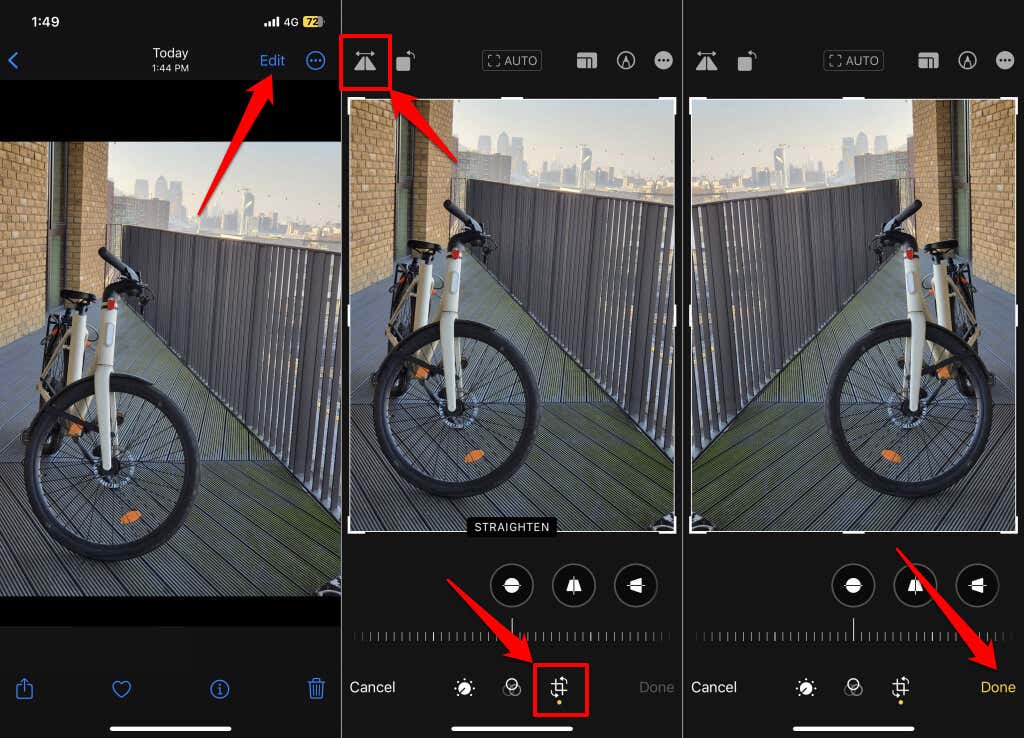
Android Cihazlarda Selfie'lerin Dönüşü Nasıl Yapılır
Android cihazınızdaki yerleşik fotoğraf görüntüleyici veya düzenleyicide, ters çevrilmiş selfie'leri açmak için bir araç bulunmalıdır.
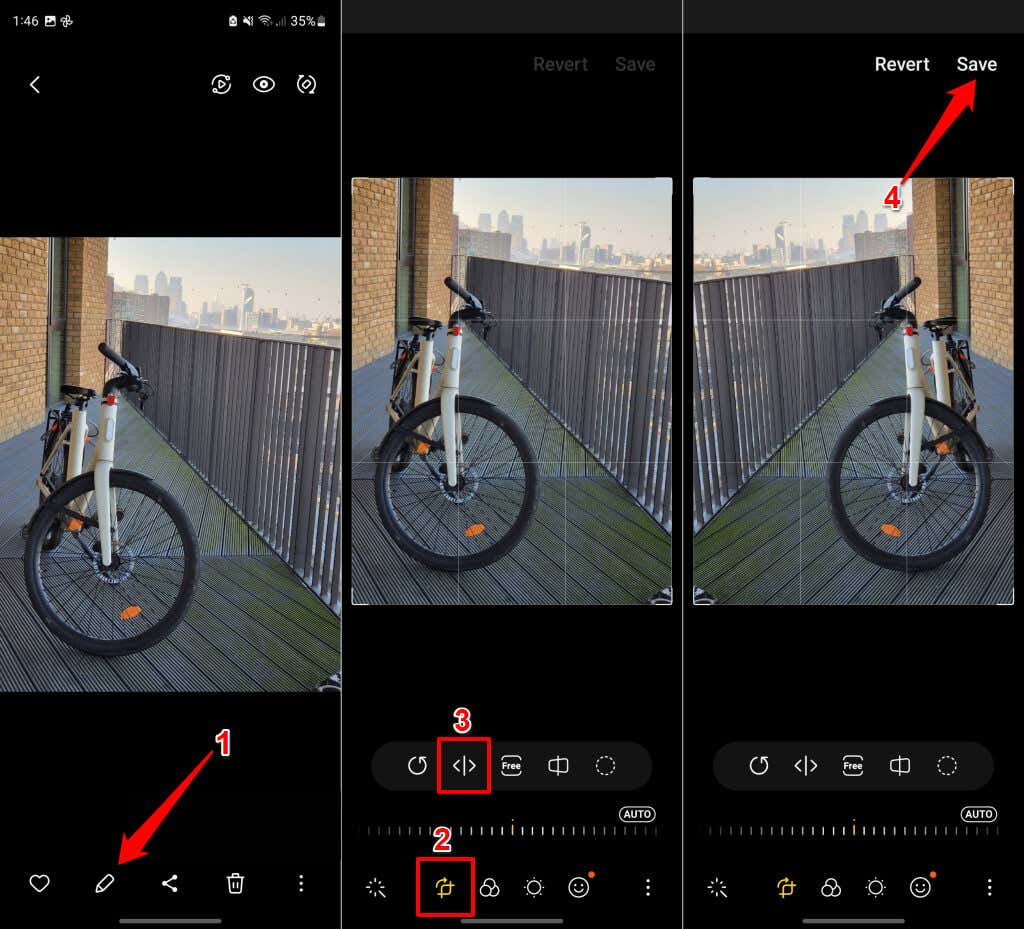
Cihazınızın yerleşik düzenleyicisinde çevirme aracı yoksa özçekimlerinizi çevirmek için üçüncü taraf fotoğraf düzenleme uygulaması kullanın. Photoshop Express, Snapseed ve VSCO, denemeniz gereken harika fotoğraf düzenleme uygulamalarıdır.
Selfie'leri Önizlenmiş Olarak Kaydet
Kameranın kayıtlı fotoğrafı çevirmesine gerek kalmadan Android, iOS veya iPadOS cihazlarda bu şekilde selfie çekebilirsiniz. Sorun devam ederse cihazınızı yeniden başlatın veya işletim sistemini güncelleyin.
.